WLMP फ़ाइलें करने के लिए MOV कन्वर्ट करने के लिए कैसे
ज्यादातर लोगों की तरह, आप Windows Live Movie Maker में वीडियो फ़ाइलों को संपादित करने के लिए पसंद कर सकते हैं। यदि हां, तो वहाँ WLMP प्रोजेक्ट फ़ाइलें आपके कंप्यूटर पर संग्रहीत की बहुत सारी हो सकता है। लेकिन यह दया है कि ये फ़ाइलें परियोजना व्यापक रूप से इस्तेमाल किया जा नहीं कर सकता। यदि आप WLMP करने के लिए YouTube QuickTime, iPad, iPhone, यहां तक कि अपलोड पर खेलने के लिए चाहते हैं, तो आप WLMP उपयोग करने के लिए MOV प्रारूप कन्वर्ट करने के लिए है। अगले, मैं तुम्हें दिखाता कैसे इस काम करने के लिए सहजता से लेंगे।
Windows Live Movie Maker केवल WLMP परियोजना फ़ाइलों के रूप में WMV वीडियो को सहेजने के लिए आपको अनुमति देता है। इसलिए, आप आगे अपने वांछनीय MOV वीडियो के लिए इन वीडियो कन्वर्ट करने के लिए एक अन्य वीडियो कनवर्टर का उपयोग करने के लिए की जरूरत है। यहाँ, Wondershare वीडियो कनवर्टर ( वीडियो कनवर्टर मैक के लिए ) अत्यधिक की सिफारिश की है। MOV के अलावा, यह वस्तुतः किसी भी अन्य वीडियो प्रारूपों MP4, MKV, AVI, FLV, 3GP, जैसे करने के लिए वीडियो परिवर्तित करने के लिए आपको सक्षम बनाता है VOB, ASF, आदि। सबसे महत्वपूर्ण बात, वीडियो रूपांतरण गुणवत्ता और गति बहुत ही अद्भुत है।
तुम बस MOV फ़ाइलें कदम से कदम के लिए अपने WLMP फ़ाइलें कन्वर्ट करने के लिए नीचे दी गई गाइड का पालन करें। फिर, के रूप में आप की तरह आप अपने WLMP फ़ाइलें खेल सकते हैं।
1 WLMP फ़ाइलें WMV वीडियो फ़ाइलों के रूप में सहेजें
आप Windows Live मूवी मेकर अपने आप के साथ WMV वीडियो फ़ाइलों के लिए WLMP फ़ाइलें निर्यात कर सकते हैं। सबसे पहले, Windows Live मूवी मेकर चला। दूसरा, अपने WLMP फ़ाइलें आयात करें पर क्लिक करके "फाइल ओपन प्रोजेक्ट"। तीसरा, "फ़ाइल" फिर से क्लिक करें और WMV प्रारूप करने के लिए निर्यात करने के लिए फिल्म"सहेजें" विकल्प का चयन करें। ध्यान दें कि वहाँ विभिन्न सेटिंग्स, जैसे उच्च-परिभाषा (720p), चौड़ी स्क्रीन (480 p) या मानक-परिभाषा हैं। तुम क्या आप चाहते हैं चुन सकते हैं।
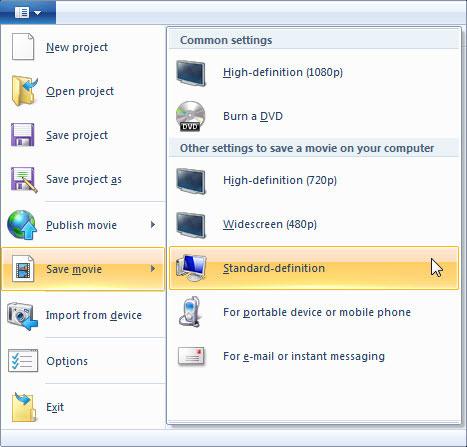
2 इस WLMP करने के लिए MOV वीडियो कन्वर्टर के लिए वीडियो फ़ाइलें आयात करें
WMV वीडियो फ़ाइलों को आयात करके ![]() अंतरफलक के ऊपरी-बाएँ कोने पर बटन। वैकल्पिक रूप से, आप सीधे इस app रूपांतरण फलक में इन WMV फ़ाइलें खींचें कर सकते हैं। इसे इस रूप में दिखाया गया है।
अंतरफलक के ऊपरी-बाएँ कोने पर बटन। वैकल्पिक रूप से, आप सीधे इस app रूपांतरण फलक में इन WMV फ़ाइलें खींचें कर सकते हैं। इसे इस रूप में दिखाया गया है।

3 MOV आउटपुट स्वरूप के रूप में चुनें
इसके आउटपुट स्वरूप कक्ष में, आप या तो ड्रॉप-डाउन आउटपुट स्वरूप सूची खोलें या स्वरूप नीचे की छवि पर क्लिक करें। और फिर, इस app आउटपुट का स्वरूप विंडो खोला जाएगा, जहां आप "स्वरूप" का चयन करने के लिए की जरूरत > "वीडियो" > "MOV"।

4 WLMP करने के लिए MOV कन्वर्ट
MP4 वीडियो कनवर्टर मुख्य अंतरफलक को इस WLMP के नीचे-दाएँ कोने पर "बदलें" बटन हिट। इस app बाकी बातें करना होगा। और अब, आप रूपांतरण प्रगति पट्टियाँ देख सकते हैं।

जब कनवर्ज़न एक कुछ मिनट के बाद समाप्त हो गया है, एक नोट आपके कंप्यूटर स्क्रीन के नीचे-दाएँ कोने में दिखाई देगा। तब, आप कनवर्ट की गई MOV फ़ाइलें ढूँढने के लिए फ़ोल्डर खोलें विकल्प वहाँ क्लिक कर सकते हैं। इस तरह, आप करने के लिए MOV वीडियो फ़ाइलों का उपयोग करता है के लिए अपने WLMP प्रोजेक्ट फ़ाइलें कनवर्ट कर सकते हैं।
संबंधित लेख
उत्पाद से संबंधित सवाल? बोलो हमारे सहायता टीम को सीधे >>



